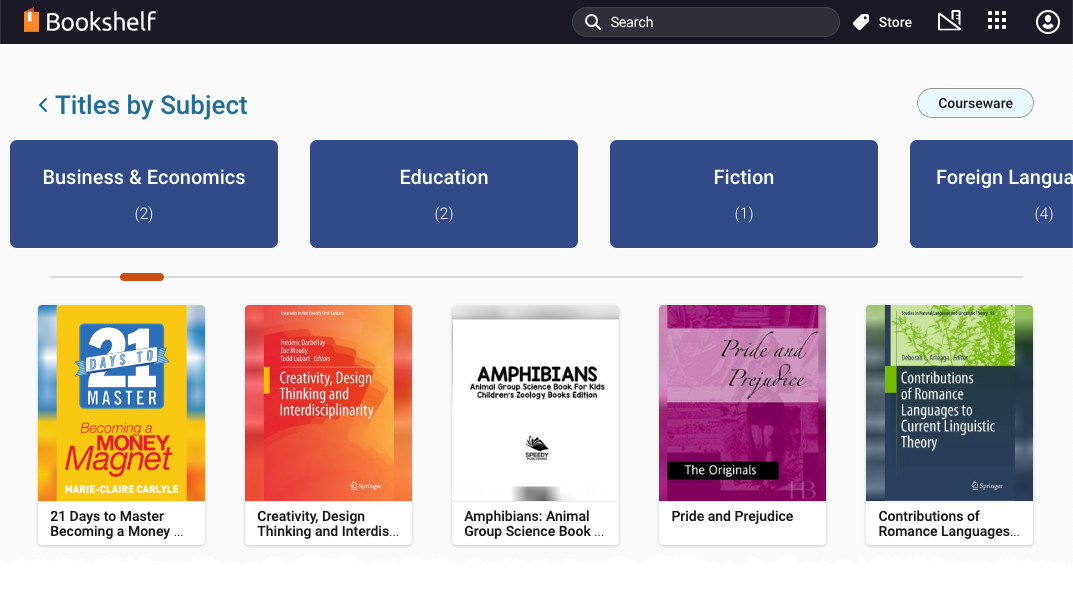A biblioteca digital é exclusiva para cada usuário do Bookshelf e exibe todo o conteúdo vinculado a uma licença ativa.
Por padrão, a biblioteca usa a exibição em grade, que apresenta uma imagem da capa de cada livro. Basta clicar no ícone ![]() para exibir título, autor, ISBN, número de destaques e anotações e copiar o hiperlink do URL. Assim como o recurso de cópia de URL dentro do e-book, o link leva os usuários diretamente ao livro e pode ser incluído no programa para direcionar os usuários a um conteúdo adicional.
para exibir título, autor, ISBN, número de destaques e anotações e copiar o hiperlink do URL. Assim como o recurso de cópia de URL dentro do e-book, o link leva os usuários diretamente ao livro e pode ser incluído no programa para direcionar os usuários a um conteúdo adicional.
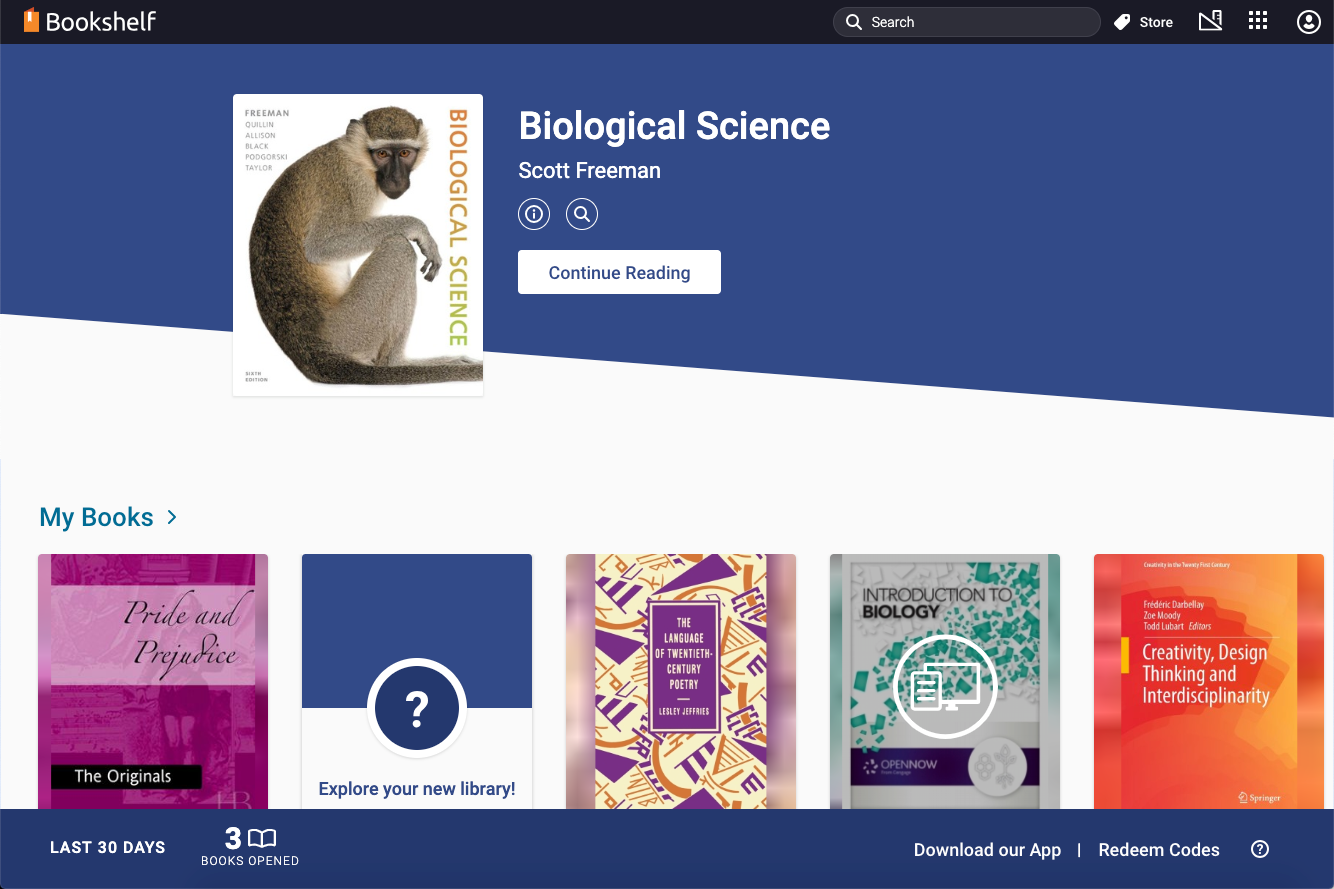
Em alguns casos, quando você acessa o conteúdo, o leitor pode abrir diretamente esse conteúdo em vez da biblioteca. Isso é comum ao acessar conteúdo de um sistema de gerenciamento de aprendizagem ou de um ambiente virtual de aprendizagem. Para acessar a biblioteca digital no leitor, clique no ícone "Anterior" no painel esquerdo.
Use o campo "Pesquisar" na parte superior da tela para filtrar e-books por título ou autor. Você também pode navegar pelo conteúdo por coleções, que são pastas geradas pelo sistema para organizar o conteúdo de acordo com as tags de assunto incluídas nos metadados durante a criação do e-book.
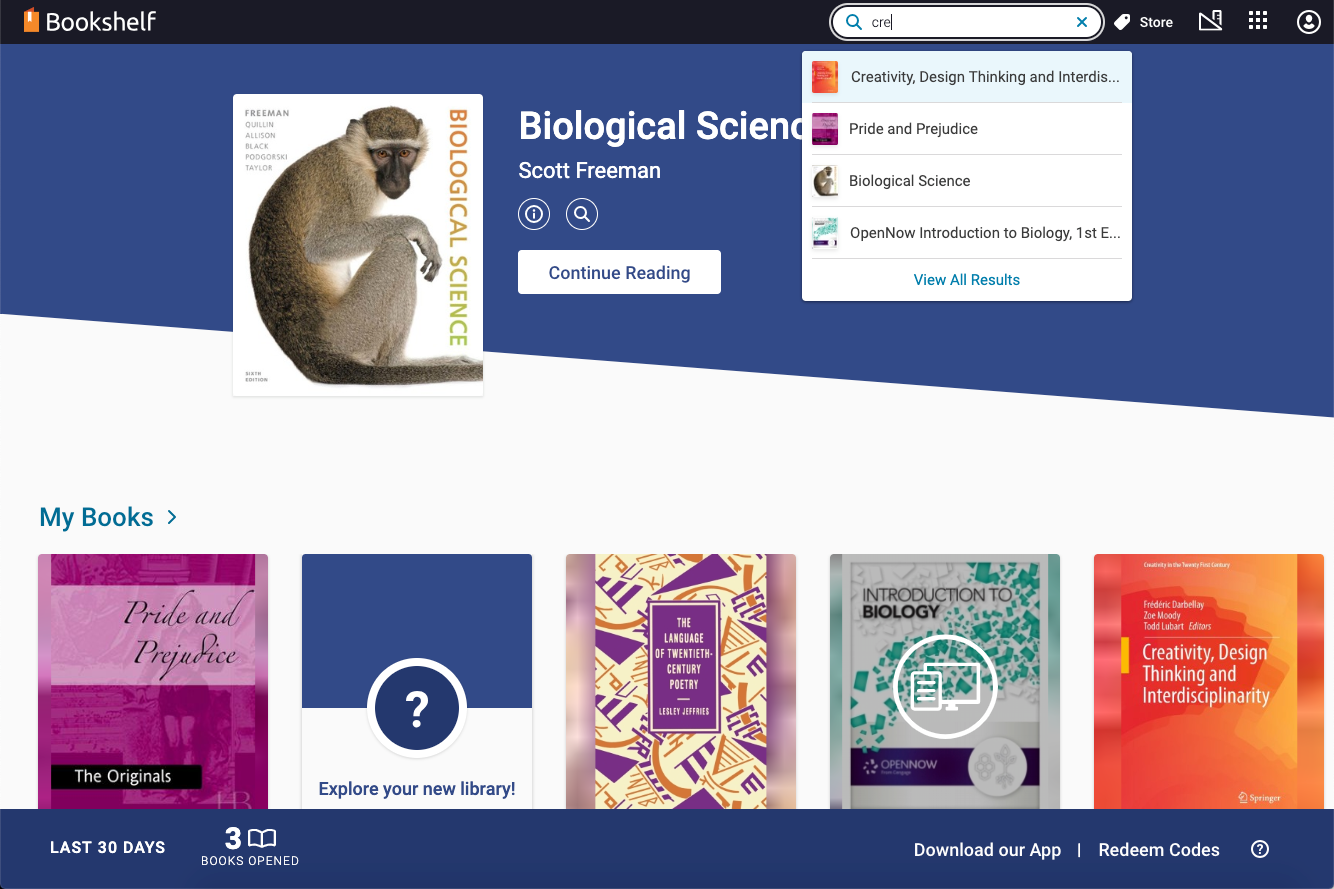
As categorias de coleção variam de acordo com os títulos na biblioteca. Você pode filtrar e classificar esse conteúdo por título ou assunto. Para filtrar por assunto, clique em "Meus livros".
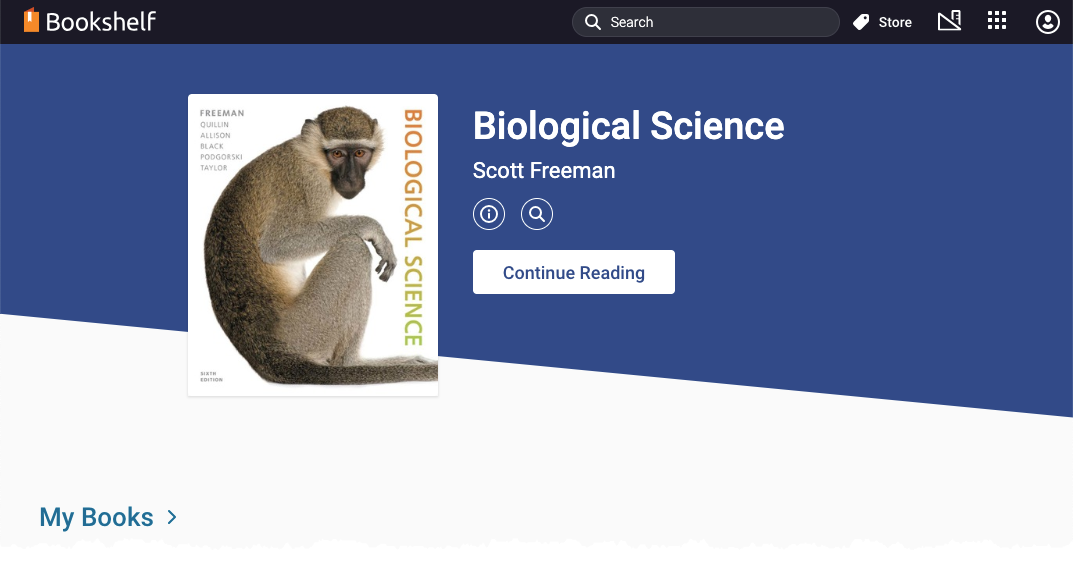
Em seguida, clique em "Títulos por assunto".
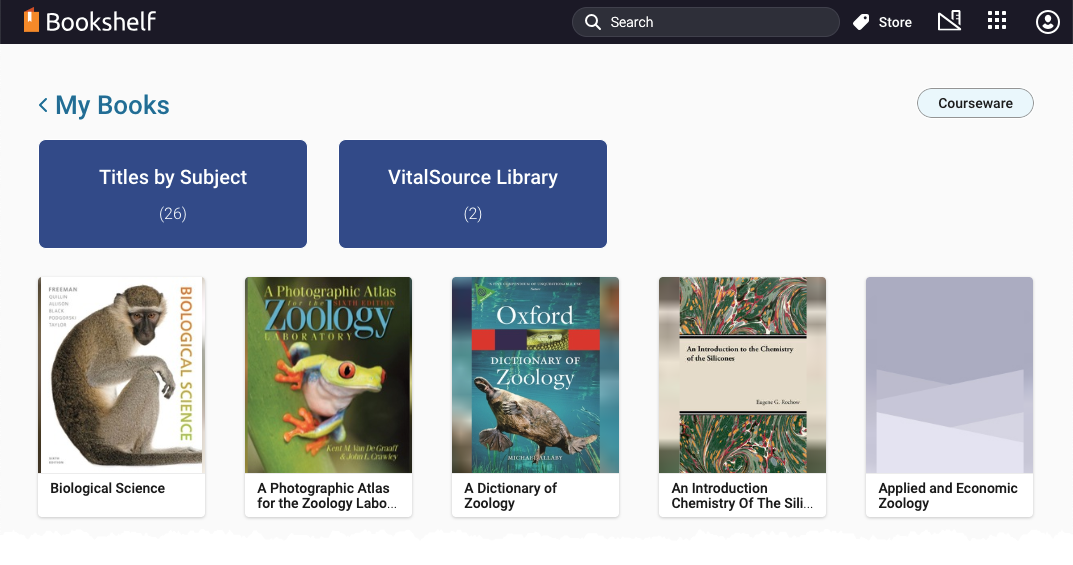 Clique no assunto que será usado como filtro.
Clique no assunto que será usado como filtro.